Handleiding Inloggen. Docenten
|
|
|
- Renée Dekker
- 8 jaren geleden
- Aantal bezoeken:
Transcriptie
1 Handleiding Inloggen Docenten
2 Inhoud Inloggen voor de eerste keer 3 1 Check eerst uw systeem 4 2 Maak een account aan bij Edupoort 5 3 Een geldige licentie 8 4 Activeer uw licentie 9 5 Log in op Smart-e 11 Introductie In deze handleiding kunt u lezen welke stappen u moet doorlopen om met uw Smarte leermethode aan de slag te kunnen. Deze handleiding is ook online beschikbaar. Dat heeft als voordeel dat u dan gelijk kunt doorklikken naar andere pagina s in het stappenplan. U vindt deze online-versie door achter het webadres van de methodesite /docent in te typen. Vervolgens ziet u in de rechter bovenhoek Inloggen voor de eerste keer. In dit digitale stappenplan kunt u ook een paar filmpjes bekijken die een demo geven van de stappen die nodig zijn als u voor de eerste keer inlogt op Smart-e. Voor uw leerlingen is deze handleiding ook beschikbaar. Daar het stappenplan voor leerlingen iets anders verloopt, is het belangrijk dat uw leerlingen hun eigen handleiding volgen. Deze is te vinden door na het webadres van de methodesite /leerling in te typen en vervolgens te klikken op Handleiding. Ook voor uw leerlingen is de online versie beschikbaar. Deze staat op de leerlingenpagina van de methodesite onder Inloggen voor de eerste keer. Succes! 2 12
3 Inloggen voor de eerste keer Welkom Voordat u daadwerkelijk met Smart-e aan de slag kunt, moet u eerst een aantal stappen doorlopen. Wij adviseren u om de inloggegevens die u onderweg moet invullen op een handige plek te bewaren. Schrijf ze in uw agenda, dan weet u zeker dat u ze de volgende keer weer kunt vinden. Succes! Het stappenplan Check eerst uw systeem Om te checken of uw systeem aan de Smart-e systeemeisen voldoet, kunt u een automatische check laten uitvoeren. Maak een account aan bij Edupoort Om toegang te krijgen tot Smart-e moet u een account hebben bij Edupoort. Een geldige licentie Om met Smart-e te kunnen werken moet u in het bezit zijn van een geldige licentie. Activeer jouw licentie In Edupoort moet u nu eenmalig de Smart-e licenties activeren waar u mee gaat werken. Log in op Smart-e Nadat u eenmalig de licentie(s) hebt geactiveerd hebt u toegang tot de Smarte editie van uw leermethode. 3 12
4 1 Check eerst uw systeem Om te checken of uw systeem aan de Smart-e systeemeisen voldoet, kunt u een automatische check laten uitvoeren. Automatische check laten uitvoeren Ga eerst naar uw methodepagina. Geef hier aan dat u docent bent. Of volg de verkorte route door achter het webadres van de methodesite /docent in te typen. Klik vervolgens op Inloggen voor de eerste keer. Daarna op Check mijn systeem. Bij binnenkomst op deze ThiemeMeulenhoff webpagina, wordt automatisch gecheckt of uw systeem aan de eisen voldoet om met Smart-e te kunnen werken. Check heeft plaatsgevonden De uitslag vindt u op dezelfde pagina in de rechterkolom. Een groen vinkje staat voor akkoord. Een rood kruis of vraagteken geeft aan dat uw computer op dat onderdeel niet of niet helemaal aan de eisen voldoet. Door te klikken op dat onderdeel kunt u in de toelichting lezen waar uw systeem aan moet voldoen en wat u kunt doen om de instelling te wijzigen. Systeemeisen voor Smart-e - Besturingssysteem: Windows 2000/XP, Vista, Mac OSX - Multimedia PC met hoofdtelefoon of luidsprekers - Pentium IV processor of vergelijkbaar MB Intern geheugen (512 MB wordt aangeraden) - Browser: Internet Explorer 6 of 7, FireFox 2.x - Flashplayer versie 9.x (of hoger) - Breedband internetverbinding - Adobe Reader (PDF) versie 7 (of hoger) - Word en Excel 2000 (of hoger) - Schermresolutie: 1024 x 768 pixels of beeldpunten Is uw systeem klaar voor Smart-e? Ga door naar Maak een account aan bij Edupoort op pagina
5 2 Maak een account aan bij Edupoort Om toegang te krijgen tot Smart-e moet u een account hebben bij Edupoort. Hebt u een Edupoort account? Ga door naar Een geldige licentie op pagina 8. Nog geen Edupoort account? Lees dan eerst de toelichting hieronder en maak daarna een Edupoort account aan. Korte beschrijving Voor het aanmaken van uw persoonlijke Edupoort account volgt u de volgende route: Naar de Edupoort website Ga eerst naar uw methodepagina. Geef hier aan dat u docent bent. Of volg de verkorte route door achter het webadres van de methodesite /docent in te typen. Klik vervolgens op Inloggen. U komt dan uit op de website van Edupoort. Maak nu uw Edupoort account aan Bij het inloggen komt u als eerste onderstaand scherm tegen. Geef hier aan ik ben docent. 5 12
6 2 Maak een account aan bij Edupoort - vervolg Selecteer daarna uw school. U moet hiervoor de volgende stappen doorlopen: Vul eerst de plaatsnaam van uw school in. Om het zoeken makkelijker te maken kunt u de naam van de school (of een gedeelte hiervan) of de postcode invoeren. Klik vervolgens op zoeken. Daarna kunt u uw school selecteren. Klik op verder. In het volgende scherm kunt u klikken op registreren en op inloggen. Omdat u nog geen account heeft, kiest u hier voor registreren. Vul nu uw persoonlijke gegevens in en bedenk zelf een gebruikersnaam en wachtwoord. Belangrijk Gebruik voor de gebruikersnaam uw echte naam en geen nick name. Het is namelijk belangrijk dat uw leerlingen u hieraan kunnen herkennen. Maak gebruik van uw school adres. Als u deze niet hebt, kunt u uw eigen adres gebruiken. 6 12
7 2 Maak een account aan bij Edupoort - vervolg Nadat u een gebruikersnaam en wachtwoord hebt aangemaakt, ontvangt u een met uw inloggegevens ter bevestiging. Het is belangrijk dat u dit bericht goed bewaart. Schrijf uw inloggegevens voor Edupoort in uw agenda. Ingelogd op Edupoort? Ga door naar Een geldige licentie op pagina
8 3 Een geldige licentie Om met Smart-e te kunnen werken moet u in het bezit zijn van een geldige licentie. Hebt u een geldige licentie voor Smart-e? Ga door naar Licentie activeren op pagina 9. Hebt u nog geen geldige licentie voor Smart-e? Hieronder kunt u lezen hoe u deze eenvoudig kunt aanvragen. Korte beschrijving Als gebruiker van de methode heeft u gratis toegang tot het leerlingen- en docentenmateriaal (o.a. docentenhandleiding). Hiervoor heeft u wel een basislicentie voor docenten nodig. Deze kunt u kosteloos aanvragen via onze website 1, via het adres info.avo@thiememeulenhoff.nl of door te Docentenlijn te bellen op (0575) Wilt u ook digitaal toegang tot de toetsen bij uw methode? Dan heeft u een pluslicentie voor docenten nodig. Deze kunt u op dezelfde manier aanvragen. Hier zijn echter wel kosten aan verbonden. Een geldige licente? Ga door naar Licentie activeren op pagina 9. 1 Het webadres is:
9 4 Licentie activeren In Edupoort moet u nu eenmalig de Smart-e licenties activeren waar u mee gaat werken. Korte beschrijving U activeert uw Smart-e licentie op de website van Edupoort. Voordat u uw licenties kan gaan activeren moet u eerst inloggen op Edupoort. Naar de Edupoort website Ga eerst naar uw methodepagina. Geef hier aan dat u docent bent. Of volg de verkorte route door achter het webadres van de methodesite /docent in te typen. Klik vervolgens op Inloggen. U komt dan uit op de website van Edupoort. Geef bij het inloggen als eerste aan ik ben docent. Selecteer daarna uw school. U moet hiervoor de volgende stappen doorlopen: Vul eerst de plaatsnaam van uw school in. Om het zoeken makkelijker te maken kunt u de naam van de school (of een gedeelte hiervan) of de postcode invoeren. Klik vervolgens op zoeken. Daarna kunt u uw school selecteren. Log in het volgende scherm in met uw gebruikersnaam en wachtwoord. Start met het activeren van jouw licenties Geef eerst aan of u één of meer activeringscodes hebt. Voor elke Smart-e leermethode hebt u een aparte activeringscode. 9 12
10 4 Licentie activeren - vervolg Belangrijk Als u met de Plus-editie werkt, hebt u twee activeringscodes nodig. Eén voor de Smart-e Basis-editie en één voor de Smart-e Plus-editie. Nadat u uw Smart-e activeringscodes hebt ingegeven hebt u alle eenmalige handelingen achter de rug. Licentie geactiveerd? Ga door naar Log in op Smart-e op pagina
11 5 Log in op Smart-e Nadat u eenmalig de licentie(s) hebt geactiveerd hebt u toegang tot de Smart-e editie van uw leermethode. Korte beschrijving U logt in op uw Smart-e leermethode op de website van Edupoort Naar de Edupoort website Ga eerst naar uw methodepagina. Geef hier aan dat u docent bent. Of volg de verkorte route door achter het webadres van de methodesite /docent in te typen. Klik vervolgens op Inloggen. U komt dan uit op de website van Edupoort. Geef bij het inloggen als eerste aan ik ben docent. Selecteer daarna uw school. U moet hiervoor de volgende stappen doorlopen: Vul eerst de plaatsnaam van uw school in. Om het zoeken makkelijker te maken kunt u de naam van de school (of een gedeelte hiervan) of de postcode invoeren. Klik vervolgens op zoeken. Daarna kunt u uw school selecteren. Log in het volgende scherm in met uw gebruikersnaam en wachtwoord
12 5 Log in op Smart-e - vervolg Belangrijk Uw gebruikersnaam en wachtwoord zijn gekoppeld aan uw licentie. U kunt dus niet via een andere gebruikersnaam en wachtwoord inloggen. Schrijf uw gebruikersnaam en wachtwoord in uw agenda, mocht u dit nog niet gedaan hebben. U hebt een ontvangen met een bevestiging van uw gebruikersnaam en wachtwoord. Belangrijk De eerstvolgende keer dat u met Smart-e aan de slag wilt, hoeft u alleen nog maar in te loggen op de website van Edupoort. Dan opent zich daarna uw persoonlijke pagina Mijn Smart-e en kunt u uw weg vervolgen naar de Smarte leermethode waarmee u wilt gaan werken
Handleiding Inloggen. Leerlingen
 Handleiding Inloggen Leerlingen Inhoud Inloggen voor de eerste keer 3 1 Check eerst je systeem 4 2 Geef aan hoe jij je boeken ontvangt 5 3 Maak een account aan bij Edupoort 6 4 Activeer jouw licentie 9
Handleiding Inloggen Leerlingen Inhoud Inloggen voor de eerste keer 3 1 Check eerst je systeem 4 2 Geef aan hoe jij je boeken ontvangt 5 3 Maak een account aan bij Edupoort 6 4 Activeer jouw licentie 9
Handleiding voor docenten
 Handleiding voor docenten Inhoudsopgave 1 Registreren 3 2 Inloggen 8 3 Activeren 11 4 Computereisen 15 Introductie In deze uitgebreide handleiding leest u welke stappen u moet doorlopen om toegang te krijgen
Handleiding voor docenten Inhoudsopgave 1 Registreren 3 2 Inloggen 8 3 Activeren 11 4 Computereisen 15 Introductie In deze uitgebreide handleiding leest u welke stappen u moet doorlopen om toegang te krijgen
voor leerlingen Hoe krijg ik toegang tot het digitale lesmateriaal?
 voor leerlingen Hoe krijg ik toegang tot het digitale lesmateriaal? Hoe krijg ik toegang tot het digitale lesmateriaal? In deze folder vind je een stap-voor-stap uitleg over het inloggen in Schoolwise
voor leerlingen Hoe krijg ik toegang tot het digitale lesmateriaal? Hoe krijg ik toegang tot het digitale lesmateriaal? In deze folder vind je een stap-voor-stap uitleg over het inloggen in Schoolwise
Starten met bettermarks. Registreren en activeren
 Starten met bettermarks Voordat u uw docentenaccount in bettermarks wiskunde en/of rekenen kunt gebruiken, moet u eenmalig een aantal stappen doorlopen. Indien u enkel gaat werken met bettermarks rekenen
Starten met bettermarks Voordat u uw docentenaccount in bettermarks wiskunde en/of rekenen kunt gebruiken, moet u eenmalig een aantal stappen doorlopen. Indien u enkel gaat werken met bettermarks rekenen
Handleiding Mezzedo.nl
 Handleiding Mezzedo.nl voor deelnemers (Versie 26 augustus 2014) Deze handleiding vindt u ook op: www.resultaatmeetgroep.nl Weten waar je staat en waar je naar toe gaat? 1 Inhoud Korte introductie... 3
Handleiding Mezzedo.nl voor deelnemers (Versie 26 augustus 2014) Deze handleiding vindt u ook op: www.resultaatmeetgroep.nl Weten waar je staat en waar je naar toe gaat? 1 Inhoud Korte introductie... 3
Handleiding website SVNL voor organisators
 Handleiding website SVNL voor organisators Met deze handleiding maken wij u graag wegwijs op de website van Stichting Verkeersregelaars Nederland (SVNL). U vindt hier stap voor stap uitleg over hoe u als
Handleiding website SVNL voor organisators Met deze handleiding maken wij u graag wegwijs op de website van Stichting Verkeersregelaars Nederland (SVNL). U vindt hier stap voor stap uitleg over hoe u als
Intro. 1. Taal wijzigen. Om de website in het Nederlands weer te geven klikt u op het vlaggetje in de rechter bovenhoek.
 Intro Dit is een korte uitleg over de website www.entriesonline.nl. Met deze website kunt u op ieder moment inschrijven voor bowlingtoernooien, zelf uw gegevens beheren en series wijzigen. EntriesOnline
Intro Dit is een korte uitleg over de website www.entriesonline.nl. Met deze website kunt u op ieder moment inschrijven voor bowlingtoernooien, zelf uw gegevens beheren en series wijzigen. EntriesOnline
Handleiding voor de registratie in de ConstruBadge toepassing
 Handleiding voor de registratie in de ConstruBadge toepassing U vindt hieronder een beschrijving van de stappen die u moet volgen om uw bedrijf te registreren in de ConstruBadge toepassing. 1. Kijk na
Handleiding voor de registratie in de ConstruBadge toepassing U vindt hieronder een beschrijving van de stappen die u moet volgen om uw bedrijf te registreren in de ConstruBadge toepassing. 1. Kijk na
Digitale post van de Belastingdienst
 Belastingdienst Digitale post van de Belastingdienst Steeds meer mensen regelen via internet allerlei zaken. Denk bijvoorbeeld aan het bestellen van een boek, het boeken van een vakantie en internetbankieren.
Belastingdienst Digitale post van de Belastingdienst Steeds meer mensen regelen via internet allerlei zaken. Denk bijvoorbeeld aan het bestellen van een boek, het boeken van een vakantie en internetbankieren.
Digitale post van de Belastingdienst
 Belastingdienst Digitale post van de Belastingdienst Steeds meer mensen regelen via internet allerlei zaken. Denk bijvoorbeeld aan het bestellen van een boek, het boeken van een vakantie en internetbankieren.
Belastingdienst Digitale post van de Belastingdienst Steeds meer mensen regelen via internet allerlei zaken. Denk bijvoorbeeld aan het bestellen van een boek, het boeken van een vakantie en internetbankieren.
Handleidingen website & pool SVNL voor organisators
 Handleidingen website & pool SVNL voor organisators Let op: Dit document bestaat uit twee handleidingen: Pagina 2: Handleiding voor de website voor organisators Pagina 14: Uitleg en handleiding voor de
Handleidingen website & pool SVNL voor organisators Let op: Dit document bestaat uit twee handleidingen: Pagina 2: Handleiding voor de website voor organisators Pagina 14: Uitleg en handleiding voor de
Haal meer uit Schoolwise
 Haal meer uit Schoolwise Deze folder is bedoeld voor docenten die gebruik maken van het online platform Schoolwise. Ontdek de mogelijkheden die Schoolwise biedt! In deze folder leest u hoe u toegang krijgt
Haal meer uit Schoolwise Deze folder is bedoeld voor docenten die gebruik maken van het online platform Schoolwise. Ontdek de mogelijkheden die Schoolwise biedt! In deze folder leest u hoe u toegang krijgt
Handleiding voor het maken en beheren van persoonlijke accounts
 Handleiding voor het maken en beheren van persoonlijke accounts Contact Mocht u na of tijdens het lezen van deze handleiding toch nog vragen hebben, neemt u dan contact op met Sdu Klantenservice via (070)
Handleiding voor het maken en beheren van persoonlijke accounts Contact Mocht u na of tijdens het lezen van deze handleiding toch nog vragen hebben, neemt u dan contact op met Sdu Klantenservice via (070)
Inlogprocedure Activeren licenties Methodestartpagina Primair onderwijs
 Inlogprocedure Activeren licenties Methodestartpagina Primair onderwijs Voordat u uw licenties kunt activeren: 1. Vanaf het schooljaar 2013-2014 wordt alle toegang tot leermiddelen geregeld via Basispoort,
Inlogprocedure Activeren licenties Methodestartpagina Primair onderwijs Voordat u uw licenties kunt activeren: 1. Vanaf het schooljaar 2013-2014 wordt alle toegang tot leermiddelen geregeld via Basispoort,
Wachtwoord zelfservice
 1 Wachtwoord zelfservice Wat is het? Het kan voorkomen dat je het wachtwoord voor inloggen op een computer op school, het draadloze netwerk of je studentenmail vergeten bent. Je kunt dan niet inloggen
1 Wachtwoord zelfservice Wat is het? Het kan voorkomen dat je het wachtwoord voor inloggen op een computer op school, het draadloze netwerk of je studentenmail vergeten bent. Je kunt dan niet inloggen
Handleiding Mezzedo.nl
 Handleiding Mezzedo.nl voor deelnemers (Versie juli 2014) Deze handleiding vindt u ook op: www.resultaatmeetsysteem.nl 1 Inhoud Korte introductie... 3 Over de handleiding... 3 Let op (info over browser)...
Handleiding Mezzedo.nl voor deelnemers (Versie juli 2014) Deze handleiding vindt u ook op: www.resultaatmeetsysteem.nl 1 Inhoud Korte introductie... 3 Over de handleiding... 3 Let op (info over browser)...
Inloggen...2. Wachtwoord vergeten?...4. Aanmaken Gebruiker Mijn Atletiek...5. Rechten geven aan de Gebruiker...6. Een Gebruiker verwijderen...
 Handleiding Mijn Atletiek Inhoudsopgave Inloggen...2 Wachtwoord vergeten?...4 Aanmaken Gebruiker Mijn Atletiek...5 Rechten geven aan de Gebruiker...6 Een Gebruiker verwijderen...6 Rapportages inzien...7
Handleiding Mijn Atletiek Inhoudsopgave Inloggen...2 Wachtwoord vergeten?...4 Aanmaken Gebruiker Mijn Atletiek...5 Rechten geven aan de Gebruiker...6 Een Gebruiker verwijderen...6 Rapportages inzien...7
Even praktisch. Zo gebruikt u Mijn Verzekeringsmap.
 Even praktisch. Zo gebruikt u Mijn Verzekeringsmap. Mijn Verzekeringsmap is de persoonlijke online klantomgeving van Centraal Beheer Achmea. In Mijn Verzekeringsmap ziet u welke verzekering(en) u bij ons
Even praktisch. Zo gebruikt u Mijn Verzekeringsmap. Mijn Verzekeringsmap is de persoonlijke online klantomgeving van Centraal Beheer Achmea. In Mijn Verzekeringsmap ziet u welke verzekering(en) u bij ons
aanmaken van een webaccount om e-books te kunnen lenen P. 3-7 het lenen van e-books de basis P. 13-14
 aanmaken van een webaccount om e-books te kunnen lenen P. 3-7 wachtwoord vergeten P. 8-9 uw account beheren P. 10-12 het lenen van e-books de basis P. 13-14 het lenen van e-books online lezen (is streamed
aanmaken van een webaccount om e-books te kunnen lenen P. 3-7 wachtwoord vergeten P. 8-9 uw account beheren P. 10-12 het lenen van e-books de basis P. 13-14 het lenen van e-books online lezen (is streamed
Leerlingenhandleiding Beginnen met FlexBase
 Leerlingenhandleiding Beginnen met FlexBase FlexBase is het leermiddelenarrangement voor het bakkersonderwijs in Nederland, waarbij zowel papieren als digitale leermiddelen worden gebruikt. Deze handleiding
Leerlingenhandleiding Beginnen met FlexBase FlexBase is het leermiddelenarrangement voor het bakkersonderwijs in Nederland, waarbij zowel papieren als digitale leermiddelen worden gebruikt. Deze handleiding
Handleiding website SVNL voor evenementenverkeersregelaars
 Handleiding website SVNL voor evenementenverkeersregelaars Met deze handleiding maken wij u graag wegwijs op de website van Stichting Verkeersregelaars Nederland (SVNL). U vindt hier stap voor stap uitleg
Handleiding website SVNL voor evenementenverkeersregelaars Met deze handleiding maken wij u graag wegwijs op de website van Stichting Verkeersregelaars Nederland (SVNL). U vindt hier stap voor stap uitleg
Gebruikershandleiding Digitale salarisstrook Versie november 2014
 Versie november 2014 OHM Roosevelstraat 18, 2321 BM Leiden Postbus 4009, 2301 RA Leiden T. (071) 5166600 F. (071) 5166699 www.ohm.nl Inhoudsopgave 1 Inleiding...3 2 Starten met Youforce...4 2.1 Inloggen
Versie november 2014 OHM Roosevelstraat 18, 2321 BM Leiden Postbus 4009, 2301 RA Leiden T. (071) 5166600 F. (071) 5166699 www.ohm.nl Inhoudsopgave 1 Inleiding...3 2 Starten met Youforce...4 2.1 Inloggen
Handleiding Beheeromgeving Oefenen.nl versie 3.0
 Handleiding Beheeromgeving Oefenen.nl versie 3.0 Stichting Expertisecentrum Oefenen.nl Foundation House Koninginnegracht 15 2514 AB DEN HAAG 070 762 2 762 info@oefenen.nl www.oefenen.nl Inhoudsopgave Inleiding
Handleiding Beheeromgeving Oefenen.nl versie 3.0 Stichting Expertisecentrum Oefenen.nl Foundation House Koninginnegracht 15 2514 AB DEN HAAG 070 762 2 762 info@oefenen.nl www.oefenen.nl Inhoudsopgave Inleiding
Werken met NT2 SCHOOL. Handleiding voor docenten
 Werken met NT2 SCHOOL in Handleiding voor docenten 1. DISK licenties bestellen 2. Welkom in NT2 SCHOOL 3. Mijn werkruimte 4. Mijn actieve lesmateriaal 5. Leerlingen uitnodigen 6. Leerlingen verwijderen
Werken met NT2 SCHOOL in Handleiding voor docenten 1. DISK licenties bestellen 2. Welkom in NT2 SCHOOL 3. Mijn werkruimte 4. Mijn actieve lesmateriaal 5. Leerlingen uitnodigen 6. Leerlingen verwijderen
Bent u nog geen lid ga naar stap 6. Heeft u nog geen inloggegevens ga naar stap 4 voor het aanmaken van een account.
 Ledenvereniging Evean, Icare, Meander Inloggen op de website van de ledenvereniging Blankenstein 400 Postbus 900 7940 KE Meppel Telefoon 088-383 20 00 Internet www.ledenvereniging.nl Deze instructie legt
Ledenvereniging Evean, Icare, Meander Inloggen op de website van de ledenvereniging Blankenstein 400 Postbus 900 7940 KE Meppel Telefoon 088-383 20 00 Internet www.ledenvereniging.nl Deze instructie legt
Procedure activeren van de MFA applicatie op een mobiele telefoon
 Procedure activeren van de MFA applicatie op een mobiele telefoon Benodigdheden: - Mobiele telefoon. o Sta push berichten of meldingen, gebruik van de camera en dergelijke toe. Dit kun je onder instellingen
Procedure activeren van de MFA applicatie op een mobiele telefoon Benodigdheden: - Mobiele telefoon. o Sta push berichten of meldingen, gebruik van de camera en dergelijke toe. Dit kun je onder instellingen
INLOGLES LEERLINGEN ENTREE Voortgezet Onderwijs
 INLOGLES LEERLINGEN ENTREE Voortgezet Onderwijs Inhoudsopgave Inleiding 3 Lesplan 4 Voorafgaand aan de les 5 Les opzet 6 Start met inloggen 7 Welke vragen kunt u verwachten 13 Technische problemen 14 Malmberg
INLOGLES LEERLINGEN ENTREE Voortgezet Onderwijs Inhoudsopgave Inleiding 3 Lesplan 4 Voorafgaand aan de les 5 Les opzet 6 Start met inloggen 7 Welke vragen kunt u verwachten 13 Technische problemen 14 Malmberg
DRUKPORTAL HANDLEIDING VERSIE 1 - JAN.2014. Korte instructie2.indd 1 17-3-2014 13:16:36
 Korte instructie2.indd 1 17-3-2014 13:16:36 INHOUD 1 E-mail: Account is aangemaakt 4 2 Uw gebruikersnaam eventueel aanpassen 5 3 Controleer je systeem 7 3.1 Klik in het inlogscherm op de link Controleer
Korte instructie2.indd 1 17-3-2014 13:16:36 INHOUD 1 E-mail: Account is aangemaakt 4 2 Uw gebruikersnaam eventueel aanpassen 5 3 Controleer je systeem 7 3.1 Klik in het inlogscherm op de link Controleer
Handleiding Muziek Online Zakelijk Versie april 2014
 Handleiding Muziek Online Zakelijk Versie april 2014 Inhoudsopgave Hoofdstuk 1. Inleiding 2 Hoofdstuk 2. Gebruik en installatie 3 2.1 Benodigdheden 3 2.2 Inloggen 4 2.3 Muziek luisteren 6 2.4 Wachtwoord
Handleiding Muziek Online Zakelijk Versie april 2014 Inhoudsopgave Hoofdstuk 1. Inleiding 2 Hoofdstuk 2. Gebruik en installatie 3 2.1 Benodigdheden 3 2.2 Inloggen 4 2.3 Muziek luisteren 6 2.4 Wachtwoord
IMAP-handleiding Bookinto
 IMAP-handleiding Bookinto Olivier Nuyts 2Ti6 Ewout Spitaels 2Ti6 Departement Handelswetenschappen en Bedrijfskunde Bachelor Toegepaste Informatica 2 de jaar Academiejaar 2010-2011 Overzicht Inleiding Bookinto
IMAP-handleiding Bookinto Olivier Nuyts 2Ti6 Ewout Spitaels 2Ti6 Departement Handelswetenschappen en Bedrijfskunde Bachelor Toegepaste Informatica 2 de jaar Academiejaar 2010-2011 Overzicht Inleiding Bookinto
E-books lenen bij uw bibliotheek met uw bibliotheekabonnement
 E-books lenen bij uw bibliotheek met uw bibliotheekabonnement Stap 1 Aanmaken webaccount Ga naar http://www.bibliotheek.nl/ebooks en klik op Aanmaken webaccount Het onderstaande scherm verschijnt: Vul
E-books lenen bij uw bibliotheek met uw bibliotheekabonnement Stap 1 Aanmaken webaccount Ga naar http://www.bibliotheek.nl/ebooks en klik op Aanmaken webaccount Het onderstaande scherm verschijnt: Vul
Handleiding: ECAS account en URID aanmaken
 Afschrift Paraaf Koningskade 4 Postbus 91503 2509 EC Den Haag IPC 652 www.emissieautoriteit.nl Handleiding: ECAS account en URID aanmaken Inhoudsopgave Introductie... 3 Maak een ECAS account aan... 4 Mobiel
Afschrift Paraaf Koningskade 4 Postbus 91503 2509 EC Den Haag IPC 652 www.emissieautoriteit.nl Handleiding: ECAS account en URID aanmaken Inhoudsopgave Introductie... 3 Maak een ECAS account aan... 4 Mobiel
Starten met DISK in NT2 SCHOOL. Handleiding voor docenten
 Starten met DISK in NT2 SCHOOL Handleiding voor docenten Inhoud 1. Welkom bij DISK 2. Technische voorwaarden 3. Inloggen in NT2 SCHOOL 4. DISK activeren in uw account 5. Mijn werkruimte in NT2 SCHOOL 6.
Starten met DISK in NT2 SCHOOL Handleiding voor docenten Inhoud 1. Welkom bij DISK 2. Technische voorwaarden 3. Inloggen in NT2 SCHOOL 4. DISK activeren in uw account 5. Mijn werkruimte in NT2 SCHOOL 6.
Hoewel er geen echte App beschikbaar is, werkt de website en het invullen cq. goedkeuren van uren ook op diverse tablets waaronder de Apple ipad.
 Handleiding Uren invoeren / Uren goedkeuren Vanaf eind januari komt het nieuwe urensysteem van KidsCentral beschikbaar voor u als gastouder en ouder. Hiermee streven we vooral duidelijkheid na voor zowel
Handleiding Uren invoeren / Uren goedkeuren Vanaf eind januari komt het nieuwe urensysteem van KidsCentral beschikbaar voor u als gastouder en ouder. Hiermee streven we vooral duidelijkheid na voor zowel
Online herhalingscursus Security Awareness
 Handleiding Online herhalingscursus Security Awareness Maak uw keuze in onderstaand schema. U kun hierna op de pagina inhoud het betreffende hoofdstuk aanklikken. Inhoud 1. Inloggen met registratiecode
Handleiding Online herhalingscursus Security Awareness Maak uw keuze in onderstaand schema. U kun hierna op de pagina inhoud het betreffende hoofdstuk aanklikken. Inhoud 1. Inloggen met registratiecode
digitale salarisstrook www.raetonline.nl HANDLEIDING DIGITALE SALARISSTROOK
 HANDLEIDING DIGITALE SALARISSTROOK Versie 1.1 Pagina 1 van 8 augustus 2012 Inleiding Voor iedereen die maandelijks salaris ontvangt is de salarisstrook digitaal beschikbaar. De salarisstroken staan elke
HANDLEIDING DIGITALE SALARISSTROOK Versie 1.1 Pagina 1 van 8 augustus 2012 Inleiding Voor iedereen die maandelijks salaris ontvangt is de salarisstrook digitaal beschikbaar. De salarisstroken staan elke
Handleiding Magister 6
 Handleiding Magister 6 Inhoudsopgave Inloggen 3 Instellen wachtwoord 5 Invoeren e-mail adres 5 Beginscherm Magister 6 Aanwezigheid 7 Cijfers 7 Ouderavond 7 Vakkenpakketkeuze leerjaar 2 10 Magister en Meta
Handleiding Magister 6 Inhoudsopgave Inloggen 3 Instellen wachtwoord 5 Invoeren e-mail adres 5 Beginscherm Magister 6 Aanwezigheid 7 Cijfers 7 Ouderavond 7 Vakkenpakketkeuze leerjaar 2 10 Magister en Meta
Online urenportal. Gebruikershandleiding voor werkgever
 Online urenportal Gebruikershandleiding voor werkgever Inhoudsopgave 1 Minimale systeemeisen... 3 Ondersteuning/support... 3 2 Werken met de online urenportal... 4 2.1 Starten: activeren gebruikersaccount...
Online urenportal Gebruikershandleiding voor werkgever Inhoudsopgave 1 Minimale systeemeisen... 3 Ondersteuning/support... 3 2 Werken met de online urenportal... 4 2.1 Starten: activeren gebruikersaccount...
INLOGLES LEERLINGEN ELO Voortgezet Onderwijs
 INLOGLES LEERLINGEN ELO Voortgezet Onderwijs Inhoudsopgave Inleiding 3 Lesplan 4 Voorafgaand aan de les 5 Les opzet 6 Start met inloggen 7 Welke vragen kunt u verwachten 8 Technische problemen 9 Malmberg
INLOGLES LEERLINGEN ELO Voortgezet Onderwijs Inhoudsopgave Inleiding 3 Lesplan 4 Voorafgaand aan de les 5 Les opzet 6 Start met inloggen 7 Welke vragen kunt u verwachten 8 Technische problemen 9 Malmberg
DRUKPORTAL HANDLEIDING VERSIE 3 - SEP.2014
 INHOUD 1 E-mail: Account is aangemaakt 4 2 Uw gebruikersnaam eventueel aanpassen 5 3 Controleer je systeem 7 3.1 Klik in het inlogscherm op de link Controleer mijn systeem 7 3.2 Resultaat systeem check
INHOUD 1 E-mail: Account is aangemaakt 4 2 Uw gebruikersnaam eventueel aanpassen 5 3 Controleer je systeem 7 3.1 Klik in het inlogscherm op de link Controleer mijn systeem 7 3.2 Resultaat systeem check
HANDLEIDING OUDER.SFEVERGEM.BE
 HANDLEIDING OUDER.SFEVERGEM.BE ICT SFEVERGEM 2014 1 Inhoudstafel 1 Inhoudstafel...2 2 Werkwijze...3 3 Minimale vereisten...3 4 Inloggen op de site...4 4.1 Surf naar de link ouder.sfevergem.be...4 5 Wachtwoord
HANDLEIDING OUDER.SFEVERGEM.BE ICT SFEVERGEM 2014 1 Inhoudstafel 1 Inhoudstafel...2 2 Werkwijze...3 3 Minimale vereisten...3 4 Inloggen op de site...4 4.1 Surf naar de link ouder.sfevergem.be...4 5 Wachtwoord
Net2 Anywhere - Installatie
 Anywhere - Installatie Wat is Anywhere? Anywhere is een reeks van applicaties die gebruik maken van het internet om extra functies toe te voegen aan uw toegangscontrolesysteem. De beveiligde webserver
Anywhere - Installatie Wat is Anywhere? Anywhere is een reeks van applicaties die gebruik maken van het internet om extra functies toe te voegen aan uw toegangscontrolesysteem. De beveiligde webserver
HANDLEIDING PERSONAL PAYROLL (versie werknemers)
 HANDLEIDING PERSONAL PAYROLL (versie werknemers) Wat kunt u in de digitale omgeving van Personal Payroll? Als werknemer kunt u in deze beveiligde omgeving alle informatie terugvinden over uw dienstverband
HANDLEIDING PERSONAL PAYROLL (versie werknemers) Wat kunt u in de digitale omgeving van Personal Payroll? Als werknemer kunt u in deze beveiligde omgeving alle informatie terugvinden over uw dienstverband
Handleiding Order2Cash
 Handleiding Order2Cash Inhoud Order2Cash...3 Persoonlijke online omgeving...3 Geen account...4 Inloggen...5 Koppelen / Ontkoppelen...6 2 Order2Cash Uw facturen ontvangt u digitaal via Order2Cash. Binnen
Handleiding Order2Cash Inhoud Order2Cash...3 Persoonlijke online omgeving...3 Geen account...4 Inloggen...5 Koppelen / Ontkoppelen...6 2 Order2Cash Uw facturen ontvangt u digitaal via Order2Cash. Binnen
HANDLEIDING VOOR TOEGANGSBEHEER
 HANDLEIDING VOOR TOEGANGSBEHEER Inhoudsopgave Introductie Toegangsbeheer Afschermen van een specifieke polis Activeren toegangsbeheer Uw toegang Toegang voor uw medewerkers Medewerkers beheren INTRODUCTIE
HANDLEIDING VOOR TOEGANGSBEHEER Inhoudsopgave Introductie Toegangsbeheer Afschermen van een specifieke polis Activeren toegangsbeheer Uw toegang Toegang voor uw medewerkers Medewerkers beheren INTRODUCTIE
Handleiding Magister voor ouders
 Als ouder/verzorger van een leerling of leerlingen op de Boelensschool hebt u de mogelijkheid om de prestaties van uw kind(eren) in ons administratiesysteem Magister op ieder moment te raadplegen. Magister
Als ouder/verzorger van een leerling of leerlingen op de Boelensschool hebt u de mogelijkheid om de prestaties van uw kind(eren) in ons administratiesysteem Magister op ieder moment te raadplegen. Magister
Inleiding. Wil je hier meer over weten klik dan op de onderstaande link voor het introductie filmpje. http://www.youtube.com/watch?
 Inhoud Inleiding... 1 Aanmelden bij Office 365... 2 Werken met Office 365 Outlook... 2 Agenda delen... 2 Gedeelde agenda inzien... 2 Gedeelde postbus inzien... 2 Een handtekening instellen... 3 Conversatieweergave
Inhoud Inleiding... 1 Aanmelden bij Office 365... 2 Werken met Office 365 Outlook... 2 Agenda delen... 2 Gedeelde agenda inzien... 2 Gedeelde postbus inzien... 2 Een handtekening instellen... 3 Conversatieweergave
E-books lenen bij uw bibliotheek met uw bibliotheekabonnement
 E-books lenen bij uw bibliotheek met uw bibliotheekabonnement Stap 1 Aanmaken webaccount Ga naar http://www.bibliotheek.nl/ebooks en klik op Aanmaken webaccount Het onderstaande scherm verschijnt: Vul
E-books lenen bij uw bibliotheek met uw bibliotheekabonnement Stap 1 Aanmaken webaccount Ga naar http://www.bibliotheek.nl/ebooks en klik op Aanmaken webaccount Het onderstaande scherm verschijnt: Vul
Handleiding Beheeromgeving Oefenen.nl versie 5.0
 Handleiding Beheeromgeving Oefenen.nl versie 5.0 Stichting Expertisecentrum Oefenen.nl Foundation House Koninginnegracht 15 2514 AB DEN HAAG 070 762 2 762 info@oefenen.nl www.oefenen.nl Inhoudsopgave Inleiding
Handleiding Beheeromgeving Oefenen.nl versie 5.0 Stichting Expertisecentrum Oefenen.nl Foundation House Koninginnegracht 15 2514 AB DEN HAAG 070 762 2 762 info@oefenen.nl www.oefenen.nl Inhoudsopgave Inleiding
Handleiding website Buurten Met Uitzicht
 Handleiding website Buurten Met Uitzicht www.buurtenmetuitzicht.nl Op de site www.buurtenmetuitzicht.nl kunt u berichten of tweets plaatsen en iets op de buurtagenda zetten. Alle berichten worden niet
Handleiding website Buurten Met Uitzicht www.buurtenmetuitzicht.nl Op de site www.buurtenmetuitzicht.nl kunt u berichten of tweets plaatsen en iets op de buurtagenda zetten. Alle berichten worden niet
Office 365 installeren. Office 365 installeren voor leerkrachten
 Office 365 installeren Office 365 installeren voor leerkrachten informaticadienst@sint-rembert.be Scholengroep Sint-Rembert v.z.w. 1 Inhoudsopgave 1 Inhoudsopgave... 3 2 Inleiding... 5 3 Office installeren
Office 365 installeren Office 365 installeren voor leerkrachten informaticadienst@sint-rembert.be Scholengroep Sint-Rembert v.z.w. 1 Inhoudsopgave 1 Inhoudsopgave... 3 2 Inleiding... 5 3 Office installeren
Registreren patiëntportaal nieuwe website Huisartsenpraktijk Baarlo
 1 Stap-voor-stap handleiding Registreren patiëntportaal nieuwe website Huisartsenpraktijk Baarlo 1. Ga naar de nieuwe website: huisartsenpraktijkbaarlo.uwartsonline.nl 2. Klik op de knop Inloggen. 3. Klik
1 Stap-voor-stap handleiding Registreren patiëntportaal nieuwe website Huisartsenpraktijk Baarlo 1. Ga naar de nieuwe website: huisartsenpraktijkbaarlo.uwartsonline.nl 2. Klik op de knop Inloggen. 3. Klik
Toegang Educatieve ICT Systemen
 Kenmerk: ICT20070612-03444 Datum: 12 juni 2007 Toegang Educatieve ICT Systemen Beste deelnemer, In de bijgaande brief ontvang je je gebruikersnaam en wachtwoord. Deze heb je nodig om gebruik te kunnen
Kenmerk: ICT20070612-03444 Datum: 12 juni 2007 Toegang Educatieve ICT Systemen Beste deelnemer, In de bijgaande brief ontvang je je gebruikersnaam en wachtwoord. Deze heb je nodig om gebruik te kunnen
Myworkandme opstarten met gebruikersnaam/wachtwoord www.myworkandme.com Handleiding voor de gebruiker
 Myworkandme opstarten met gebruikersnaam/wachtwoord www.myworkandme.com Handleiding voor de gebruiker Mijn Loon Versie 03/05/2010 1/14 Hier vind je de stappen om toegang te krijgen tot je persoonlijke
Myworkandme opstarten met gebruikersnaam/wachtwoord www.myworkandme.com Handleiding voor de gebruiker Mijn Loon Versie 03/05/2010 1/14 Hier vind je de stappen om toegang te krijgen tot je persoonlijke
HANDLEIDING DIGITAAL DOORSTROOM DOSSIER 2014 / 2015
 HANDLEIDING DIGITAAL DOORSTROOM DOSSIER 2014 / 2015 Datum: september 2014 Auteur: Intergrip Inhoud 1. VMBO verstrekt inloggegevens DDD aan de leerling... 3 2. Leerling vult Dossier in... 5 2.1 Activeren...
HANDLEIDING DIGITAAL DOORSTROOM DOSSIER 2014 / 2015 Datum: september 2014 Auteur: Intergrip Inhoud 1. VMBO verstrekt inloggegevens DDD aan de leerling... 3 2. Leerling vult Dossier in... 5 2.1 Activeren...
Hoe installeert u EdiSoap op uw computer?
 Hoe installeert u EdiSoap op uw computer? Met dit stappenplan kunt u succesvol EdiSoap op uw computer installeren en activeren binnen uw software programma. 1. Aanmaken abonnement op EdiSoap.nl Om gebruik
Hoe installeert u EdiSoap op uw computer? Met dit stappenplan kunt u succesvol EdiSoap op uw computer installeren en activeren binnen uw software programma. 1. Aanmaken abonnement op EdiSoap.nl Om gebruik
HANDLEIDING Leren in een digitale leeromgeving
 HANDLEIDING Leren in een digitale leeromgeving Hoofdstuk 1 Klaar voor de start Hoe kan ik leren? mijn.capabel.nl - blz 1 van 10 Capabel Onderwijs Groep, 2014 Inhoud Inhoud... 2 1 Inleiding... 3 2 Inloggen
HANDLEIDING Leren in een digitale leeromgeving Hoofdstuk 1 Klaar voor de start Hoe kan ik leren? mijn.capabel.nl - blz 1 van 10 Capabel Onderwijs Groep, 2014 Inhoud Inhoud... 2 1 Inleiding... 3 2 Inloggen
Hand-out voor instellingen
 Hand-out voor instellingen Student moet inloggen met oude gebruikersnaam en wachtwoord (CACI account) Studenten die zonder DigiD inloggen met een Studielink account dat aangemaakt is vóór 1 oktober 2018,
Hand-out voor instellingen Student moet inloggen met oude gebruikersnaam en wachtwoord (CACI account) Studenten die zonder DigiD inloggen met een Studielink account dat aangemaakt is vóór 1 oktober 2018,
Handleiding voor het installeren van en werken met Skype
 Handleiding voor het installeren van en werken met Skype 1 Inhoudsopgave: Wat is Skype?... 3 Systeem-eisen Skype... 3 Skype installeren... 4 Skype account aanmaken... 7 Werken met Skype... 10 Skype verwijderen...
Handleiding voor het installeren van en werken met Skype 1 Inhoudsopgave: Wat is Skype?... 3 Systeem-eisen Skype... 3 Skype installeren... 4 Skype account aanmaken... 7 Werken met Skype... 10 Skype verwijderen...
INSTALLATIEHANDLEIDING. Microsoft Office 365 ProPlus
 INSTALLATIEHANDLEIDING Microsoft Office 365 ProPlus Klik op de downloadlink die zowel in je e-mail als productkluis vermeld staan. Je komt dan uit op een registratiepagina waar je een @surfspot.nu of een
INSTALLATIEHANDLEIDING Microsoft Office 365 ProPlus Klik op de downloadlink die zowel in je e-mail als productkluis vermeld staan. Je komt dan uit op een registratiepagina waar je een @surfspot.nu of een
Van Dale Elektronisch groot woordenboek versie 4.5 activeren en licenties beheren
 De nieuwste editie van dit document is altijd online beschikbaar: Activeren en beheren licenties Inhoudsopgave Van Dale Elektronisch groot woordenboek versie 4.5 activeren Automatisch activeren via internet
De nieuwste editie van dit document is altijd online beschikbaar: Activeren en beheren licenties Inhoudsopgave Van Dale Elektronisch groot woordenboek versie 4.5 activeren Automatisch activeren via internet
Gebruikersnaam: Voor alle studenten is de gebruikersnaam je ID-code(studentnummer).
 Handleiding NHTV MORE Inleiding NHTV MORE is de online registratie portal voor alle additionele activiteiten waar je als student aan kunt deelnemen. In deze handleiding is beschreven hoe je je kunt registreren
Handleiding NHTV MORE Inleiding NHTV MORE is de online registratie portal voor alle additionele activiteiten waar je als student aan kunt deelnemen. In deze handleiding is beschreven hoe je je kunt registreren
Handleiding website SVNL voor organisators
 Handleiding website SVNL voor organisators Met deze handleiding maken wij u graag wegwijs op de website van Stichting Verkeersregelaars Nederland (SVNL). U vindt hier stap voor stap uitleg over hoe u als
Handleiding website SVNL voor organisators Met deze handleiding maken wij u graag wegwijs op de website van Stichting Verkeersregelaars Nederland (SVNL). U vindt hier stap voor stap uitleg over hoe u als
Welkom bij SalarOnline
 1 Welkom bij SalarOnline Dit is het stappenplan van SalarOnline. In dit stappenplan vindt u de werkwijze van de meest gebruikte functies van SalarOnline. Indien u vragen of problemen heeft met de werking
1 Welkom bij SalarOnline Dit is het stappenplan van SalarOnline. In dit stappenplan vindt u de werkwijze van de meest gebruikte functies van SalarOnline. Indien u vragen of problemen heeft met de werking
Online herhalingscursus Medewerker Luchtvracht
 Handleiding Online herhalingscursus Medewerker Luchtvracht Maak uw keuze in onderstaand schema. U kun hierna op de pagina inhoud het betreffende hoofdstuk aanklikken. 1 Inhoud 1. Inloggen... 3 2. Inloggen
Handleiding Online herhalingscursus Medewerker Luchtvracht Maak uw keuze in onderstaand schema. U kun hierna op de pagina inhoud het betreffende hoofdstuk aanklikken. 1 Inhoud 1. Inloggen... 3 2. Inloggen
Handleiding. Aan de slag met open courses
 Handleiding Aan de slag met open courses 1 1. Toegang tot een open course regelen Alle open courses staan in N@Tschool!, de elektronische leeromgeving (ELO) van Windesheim. Om toegang te krijgen tot een
Handleiding Aan de slag met open courses 1 1. Toegang tot een open course regelen Alle open courses staan in N@Tschool!, de elektronische leeromgeving (ELO) van Windesheim. Om toegang te krijgen tot een
ESJ Salarisadviesbureau. Handleiding. Online Salarisportal. Werknemer Login. Loonstrookviewer
 ESJ Salarisadviesbureau Handleiding Online Salarisportal Werknemer Login Loonstrookviewer Inhoudsopgave - het aanmaken van uw inlog account 02 - een eerste keer inloggen 03 - uw salarisspecificatie inzien
ESJ Salarisadviesbureau Handleiding Online Salarisportal Werknemer Login Loonstrookviewer Inhoudsopgave - het aanmaken van uw inlog account 02 - een eerste keer inloggen 03 - uw salarisspecificatie inzien
Pas van Dronten Instructies voor pashouders
 Pas van Dronten Instructies voor pashouders In deze instructies leest u hoe u de Pas van Dronten kunt gebruiken. Er wordt uitgelegd: 1. Hoe u de pas kunt registreren op de website www.pasvandronten.nl.
Pas van Dronten Instructies voor pashouders In deze instructies leest u hoe u de Pas van Dronten kunt gebruiken. Er wordt uitgelegd: 1. Hoe u de pas kunt registreren op de website www.pasvandronten.nl.
Handleiding GlobeTrace Lite CMS V1.0
 GlobeTrace Lite App Dit is een handleiding voor het gebruik van het GlobeTrace Lite CMS. De GlobeTrace Lite App en het achterliggende systeem is volledig gratis te gebruiken. Mocht u vragen hebben over
GlobeTrace Lite App Dit is een handleiding voor het gebruik van het GlobeTrace Lite CMS. De GlobeTrace Lite App en het achterliggende systeem is volledig gratis te gebruiken. Mocht u vragen hebben over
KALB Salarisadviseurs. Handleiding Online Salarisportal. Werknemer Login Loonstrookviewer
 KALB Salarisadviseurs Handleiding Online Salarisportal Werknemer Login Loonstrookviewer Pagina 1 Inhoudsopgave INHOUDSOPGAVE... 2 HET AANMAKEN VAN UW INLOG ACCOUNT... 3 INLOGGEN OP DE SALARISPORTAL...
KALB Salarisadviseurs Handleiding Online Salarisportal Werknemer Login Loonstrookviewer Pagina 1 Inhoudsopgave INHOUDSOPGAVE... 2 HET AANMAKEN VAN UW INLOG ACCOUNT... 3 INLOGGEN OP DE SALARISPORTAL...
Stap 0: Voorbereiding
 Welkom, Wat fijn dat je voor NT2+ van ThiemeMeulenhoff hebt gekozen! We helpen je graag op weg! Termen: Instituut Groepen Coördinator Docent Student Een onderwijsinstelling die uit een of meerdere groepen
Welkom, Wat fijn dat je voor NT2+ van ThiemeMeulenhoff hebt gekozen! We helpen je graag op weg! Termen: Instituut Groepen Coördinator Docent Student Een onderwijsinstelling die uit een of meerdere groepen
1. Klik op de button rechtsboven Extranet en log in met gebruikersnaam en wachtwoord van het hoofdaccount.
 INSTRUCTIE GEBRUIKERSBEHEER Toevoegen/wijzigen van gebruikersaccounts voor het Extranet van www.europeesche.nl/extranet Versie 1.0 21-10-2015 A. AANMAKEN EXTRA GEBRUIKERS ONDER HET HOOFDACCOUNT Het account
INSTRUCTIE GEBRUIKERSBEHEER Toevoegen/wijzigen van gebruikersaccounts voor het Extranet van www.europeesche.nl/extranet Versie 1.0 21-10-2015 A. AANMAKEN EXTRA GEBRUIKERS ONDER HET HOOFDACCOUNT Het account
Gebruikershandleiding. Multrix Cloud Portal
 Gebruikershandleiding versie: 18 maart 2013 Multrix Cloud Portal Toegang tot uw applicaties en gegevens via het internet Handleiding Multrix Cloud Portal - NED Pagina 1 van 11 Inleiding Dit document biedt
Gebruikershandleiding versie: 18 maart 2013 Multrix Cloud Portal Toegang tot uw applicaties en gegevens via het internet Handleiding Multrix Cloud Portal - NED Pagina 1 van 11 Inleiding Dit document biedt
Handleiding: ECAS account en URID aanmaken
 Afschrift Paraaf Koningskade 4 Postbus 91503 2509 EC Den Haag IPC 652 www.emissieautoriteit.nl Handleiding: ECAS account en URID aanmaken Inhoudsopgave Introductie... 3 Maak een ECAS account aan... 4 Mobiel
Afschrift Paraaf Koningskade 4 Postbus 91503 2509 EC Den Haag IPC 652 www.emissieautoriteit.nl Handleiding: ECAS account en URID aanmaken Inhoudsopgave Introductie... 3 Maak een ECAS account aan... 4 Mobiel
Nederlands - Inloggen Op Niveau
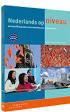 Nederlands - Inloggen Op Niveau Inloggen bij Op Niveau van ThiemeMeulenhoff gaat als volgt: 1. Kies de juiste leerweg 2. Alleen de eerste keer: account aanmaken bij Entree 3. Inloggen bij Entree 4. Alleen
Nederlands - Inloggen Op Niveau Inloggen bij Op Niveau van ThiemeMeulenhoff gaat als volgt: 1. Kies de juiste leerweg 2. Alleen de eerste keer: account aanmaken bij Entree 3. Inloggen bij Entree 4. Alleen
Begin altijd met werken in het boek. Het boek vertelt je wanneer je een opdracht op de computer moet doen. gebruikersaccount. registratiecode in
 De e-learning: hoe werkt het? TaalCompleet bestaat uit een boek en e-learning. Dit zijn opdrachten op de computer. Om goed te kunnen werken met het programma, moet je dus een computer of tablet hebben
De e-learning: hoe werkt het? TaalCompleet bestaat uit een boek en e-learning. Dit zijn opdrachten op de computer. Om goed te kunnen werken met het programma, moet je dus een computer of tablet hebben
Instructie helpdesk. Computerproblemen?
 Instructie helpdesk Computerproblemen? Hebt u computerproblemen? Hebt u hulp nodig bij het gebruik van de software op uw computer? Of hebt u wellicht een vraag voor de ICT mensen? Wij introduceren vanaf
Instructie helpdesk Computerproblemen? Hebt u computerproblemen? Hebt u hulp nodig bij het gebruik van de software op uw computer? Of hebt u wellicht een vraag voor de ICT mensen? Wij introduceren vanaf
Handleiding mijnreade
 Handleiding mijnreade Inhoud 1. Inleiding... 2 Wat is mijnreade Cliëntenportaal?... 2 2. Wat heeft u nodig?... 2 3. DigiD aanvragen... 2 4. Inloggen en uitloggen... 2 5. Hoe werken de verschillende onderdelen...
Handleiding mijnreade Inhoud 1. Inleiding... 2 Wat is mijnreade Cliëntenportaal?... 2 2. Wat heeft u nodig?... 2 3. DigiD aanvragen... 2 4. Inloggen en uitloggen... 2 5. Hoe werken de verschillende onderdelen...
Hoofdstuk. Registreren, activeren en inloggen. Handleiding Marsival.be. Beschrijving van de gebruiksprocessen op Marsival.be.
 Marsival bvba Handleiding Marsival.be Beschrijving van de gebruiksprocessen op Marsival.be Hoofdstuk 1 Registreren, activeren en inloggen In dit document staan alle processen beschreven die een gebruiker
Marsival bvba Handleiding Marsival.be Beschrijving van de gebruiksprocessen op Marsival.be Hoofdstuk 1 Registreren, activeren en inloggen In dit document staan alle processen beschreven die een gebruiker
1. Magister info internet Cambreur College
 1. Magister info internet Cambreur College Het Cambreur College gebruikt Magister als schooladministratiesysteem. Hierin worden onder andere de persoonlijke gegevens van de leerlingen en ouders/verzorgers,
1. Magister info internet Cambreur College Het Cambreur College gebruikt Magister als schooladministratiesysteem. Hierin worden onder andere de persoonlijke gegevens van de leerlingen en ouders/verzorgers,
E-mail instellen (POP3/IMAP) Uw e-mail instellen in ios 8
 E-mail instellen (POP3/IMAP) Uw e-mail instellen in ios 8 Deze handleiding legt u stap voor stap uit hoe u een e-mailaccount kunt instellen op uw iphone of ipad. Voor deze handleiding is gebruik gemaakt
E-mail instellen (POP3/IMAP) Uw e-mail instellen in ios 8 Deze handleiding legt u stap voor stap uit hoe u een e-mailaccount kunt instellen op uw iphone of ipad. Voor deze handleiding is gebruik gemaakt
Handleiding: EU Login account en URID aanmaken
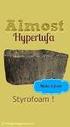 Afschrift Paraaf Nederlandse Emissieautoriteit Koningskade 4 Postbus 91503 2509 EC Den Haag IPC 652 T +3170-4568050 info@emissieautoriteit.nl www.emissieautoriteit.nl Handleiding: EU Login account en URID
Afschrift Paraaf Nederlandse Emissieautoriteit Koningskade 4 Postbus 91503 2509 EC Den Haag IPC 652 T +3170-4568050 info@emissieautoriteit.nl www.emissieautoriteit.nl Handleiding: EU Login account en URID
HANDLEIDING REMOTE LEEUWNET
 HANDLEIDING REMOTE LEEUWNET INLEIDING Deze handleiding beschrijft het gebruik van de thuiswerkplek Remote Leeuwnet. Remote Leeuwnet biedt via een beveiligde internet verbinding toegang tot het netwerk
HANDLEIDING REMOTE LEEUWNET INLEIDING Deze handleiding beschrijft het gebruik van de thuiswerkplek Remote Leeuwnet. Remote Leeuwnet biedt via een beveiligde internet verbinding toegang tot het netwerk
( v e r s i e w e r k n e m e r s )
 H andleiding P - services D igitaal ( v e r s i e w e r k n e m e r s ) Wat kunt u in de digitale omgeving van P-services? Als werknemer kunt u in deze beveiligde omgeving alle informatie terugvinden over
H andleiding P - services D igitaal ( v e r s i e w e r k n e m e r s ) Wat kunt u in de digitale omgeving van P-services? Als werknemer kunt u in deze beveiligde omgeving alle informatie terugvinden over
- Inloggen 2. - De tour 3. - Vandaagscherm (ouders/leerlingen) 5. - Agenda 6. - Aanwezigheid 6. - Cijferoverzicht 7. - Techniek 8
 Handleiding Magister voor ouders Ouders, verzorgers en leerlingen hebben via het internet toegang tot Magister; het leerlingvolgsysteem van onze school. In Magister kunnen het rooster, de aanwezigheid
Handleiding Magister voor ouders Ouders, verzorgers en leerlingen hebben via het internet toegang tot Magister; het leerlingvolgsysteem van onze school. In Magister kunnen het rooster, de aanwezigheid
Subsidiewebsite. 1. Toegang tot de subsidiewebsite
 Subsidiewebsite 1. Toegang tot de subsidiewebsite Om toegang tot de subsidiewebsite te krijgen, zijn er drie beveiligde manieren: via de elektronische identiteitskaart, via een burgertoken of via de app
Subsidiewebsite 1. Toegang tot de subsidiewebsite Om toegang tot de subsidiewebsite te krijgen, zijn er drie beveiligde manieren: via de elektronische identiteitskaart, via een burgertoken of via de app
Handleiding koppeling voor patiënten
 Handleiding koppeling voor patiënten Inhoud 1. Registreren... 2 1.1 Voordat u begint... 2 1.2 Een account aanmaken... 2 1.3 Geen account? Registreer nu!... 3 1.4 Bevestig uw account... 3 1.5 Gefeliciteerd,
Handleiding koppeling voor patiënten Inhoud 1. Registreren... 2 1.1 Voordat u begint... 2 1.2 Een account aanmaken... 2 1.3 Geen account? Registreer nu!... 3 1.4 Bevestig uw account... 3 1.5 Gefeliciteerd,
Bestel uw e-leermiddel voor het mbo in 5 eenvoudige stappen
 Bestel uw e-leermiddel voor het mbo in 5 eenvoudige stappen Bestel uw e-leermiddel voor het mbo in 5 eenvoudige stappen: Stap 1. Wat wilt u bestellen? Stap 2. Welke productvorm kiest u? Stap 3. Check de
Bestel uw e-leermiddel voor het mbo in 5 eenvoudige stappen Bestel uw e-leermiddel voor het mbo in 5 eenvoudige stappen: Stap 1. Wat wilt u bestellen? Stap 2. Welke productvorm kiest u? Stap 3. Check de
Taken verdelen portal Centrale Eindtoets
 Taken verdelen portal Centrale Eindtoets Helpdesk Centrale Eindtoets Het gebruik van de portal Centrale Eindtoets wordt ondersteund door de helpdesk Centrale Eindtoets. Bereikbaar op werkdagen van 8.30-17.00
Taken verdelen portal Centrale Eindtoets Helpdesk Centrale Eindtoets Het gebruik van de portal Centrale Eindtoets wordt ondersteund door de helpdesk Centrale Eindtoets. Bereikbaar op werkdagen van 8.30-17.00
Handleiding OnLine voor de Opdrachtgever Versie 3.1
 Handleiding OnLine voor de Opdrachtgever Versie 3.1 Handleiding voor de Opdrachtgever EuroSystems B.V. Nieuwegein 2008, EuroSystems B.V., Nieuwegein Alle rechten voorbehouden. Niets uit deze uitgave mag
Handleiding OnLine voor de Opdrachtgever Versie 3.1 Handleiding voor de Opdrachtgever EuroSystems B.V. Nieuwegein 2008, EuroSystems B.V., Nieuwegein Alle rechten voorbehouden. Niets uit deze uitgave mag
Magister voor leerlingen en ouders/verzorgers Montessori Scholengemeenschap Amsterdam (CML, IVKO, MCO, MLA) Juli 2013
 Magister voor leerlingen en ouders/verzorgers Montessori Scholengemeenschap Amsterdam (CML, IVKO, MCO, MLA) Juli 2013 Inleiding Leerlingen en ouders hebben via internet toegang tot Magister; het leerling-administratiepakket
Magister voor leerlingen en ouders/verzorgers Montessori Scholengemeenschap Amsterdam (CML, IVKO, MCO, MLA) Juli 2013 Inleiding Leerlingen en ouders hebben via internet toegang tot Magister; het leerling-administratiepakket
Handleiding Digi-Trainer
 Handleiding Digi-Trainer Studenten Niveau:mbo Datum: 20-1-2012 Versie: 1 1 Inhoudsopgave 1 Inleiding... 3 2 Inloggen... 4 3 De homepage... 6 4 Het oefenen van een vak... 8 5 De nulmeting... 9 5.1 Inleveren...
Handleiding Digi-Trainer Studenten Niveau:mbo Datum: 20-1-2012 Versie: 1 1 Inhoudsopgave 1 Inleiding... 3 2 Inloggen... 4 3 De homepage... 6 4 Het oefenen van een vak... 8 5 De nulmeting... 9 5.1 Inleveren...
Taken verdelen portal Centrale Eindtoets
 Taken verdelen portal Centrale Eindtoets Helpdesk Centrale Eindtoets Het gebruik van de portal Centrale Eindtoets wordt ondersteund door de helpdesk Centrale Eindtoets. Bereikbaar op werkdagen van 8.30-17.00
Taken verdelen portal Centrale Eindtoets Helpdesk Centrale Eindtoets Het gebruik van de portal Centrale Eindtoets wordt ondersteund door de helpdesk Centrale Eindtoets. Bereikbaar op werkdagen van 8.30-17.00
Handleiding OneDrive voor Bedrijven van KPN Versie mei 2015
 Handleiding OneDrive voor Bedrijven van KPN Versie mei 2015 Inhoudsopgave Hoofdstuk 1. Inleiding 3 1.1 Deze handleiding 3 Hoofdstuk 2. Aan de slag 4 2.1 Voor de 1 e keer inloggen 4 2.2 Gebruik via uw internet
Handleiding OneDrive voor Bedrijven van KPN Versie mei 2015 Inhoudsopgave Hoofdstuk 1. Inleiding 3 1.1 Deze handleiding 3 Hoofdstuk 2. Aan de slag 4 2.1 Voor de 1 e keer inloggen 4 2.2 Gebruik via uw internet
Pas van Dronten Instructies voor pashouders
 Pas van Dronten Instructies voor pashouders In deze instructies leest u hoe u de Pas van Dronten kunt gebruiken. Er wordt uitgelegd: 1. hoe u de pas kunt registreren op de website www.pasvandronten.nl;
Pas van Dronten Instructies voor pashouders In deze instructies leest u hoe u de Pas van Dronten kunt gebruiken. Er wordt uitgelegd: 1. hoe u de pas kunt registreren op de website www.pasvandronten.nl;
Inhoudsopgave. Inleiding 3. Lesplan 4. Voorafgaand aan de les 5. Les opzet 6. Start met inloggen 7. Welke vragen kunt u verwachten 12
 INLOGLES ENTREE MBO Inhoudsopgave Inleiding 3 Lesplan 4 Voorafgaand aan de les 5 Les opzet 6 Start met inloggen 7 Welke vragen kunt u verwachten 12 Technische problemen 13 Malmberg s-hertogenbosch Alle
INLOGLES ENTREE MBO Inhoudsopgave Inleiding 3 Lesplan 4 Voorafgaand aan de les 5 Les opzet 6 Start met inloggen 7 Welke vragen kunt u verwachten 12 Technische problemen 13 Malmberg s-hertogenbosch Alle
ESJ SALARISADVIESBUREAU HANDLEIDING ONLINE SALARISPORTAL WERKNEMER LOGIN LOONSTROOK- VIEWER
 ESJ SALARISADVIESBUREAU HANDLEIDING ONLINE SALARISPORTAL WERKNEMER LOGIN LOONSTROOK- VIEWER Inhoudsopgave Het aanmaken van uw inlog account 02 Een eerste keer inloggen 03 Uw salarisspecificatie inzien
ESJ SALARISADVIESBUREAU HANDLEIDING ONLINE SALARISPORTAL WERKNEMER LOGIN LOONSTROOK- VIEWER Inhoudsopgave Het aanmaken van uw inlog account 02 Een eerste keer inloggen 03 Uw salarisspecificatie inzien
